Öncelikle aşağıdaki linke tıklayarak MKVToolNix programını ücretsiz olarak bilgisayara indirip kurun.
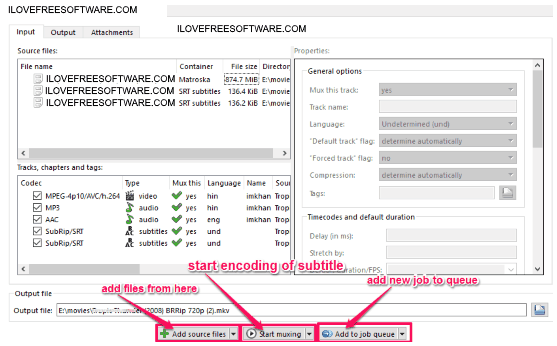
Altyazı dosyası ile video dosyasını aynı klasöre atın ve programı çalıştırın. Burada Add soruce files butonuna tıklayarak açılan pencereden altyazıyla videoyu attığınız klasörü seçin.
Ardından Start muxing butonuna tıklayarak işlemi başlatın. Böylece artık videoya altyazıyı gömmüş oldunuz. Şimdi altyazı desteği olan VLC Media Player gibi bir video oynatıcıyla videoyu açın. Video penceresinin üzerine sağ tıklayınca açılan menüden altyazı seçeneğine gelin ve açılan menüden az önce eklediğiniz altyazı seçeneğini seçin. Böylece videoyu altyazılı izleyebilirsiniz.
Videolara Sabit Altyazı Gömme
Eğer sağ tıklayıp altyazı seçeneği seçmek yerine doğrudan doğruya video açıldığında altyazının da otomatik olarak görünmesini isterseniz altyazıyı sabitlemek için VidCoder programını ücretsiz olarak indirip kurun.
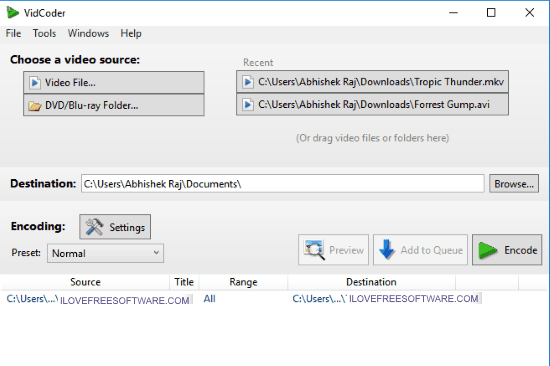
Programı çalıştırdığınızda üstteki penceresi açılacak. Burada en üst soldaki Choose Video Source kısmında bulunan Video File yazan butona tıklayın ve video dosyasını seçin.
Ardından alttaki resimde görüldüğü gibi Subtitles seçeneğinin hemen yanında çıkan Edit butonuna tıklayın.
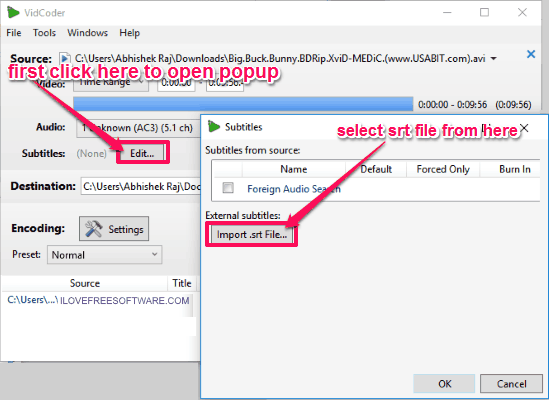
Açılan penceredeki Import .srt File butonuna tıklayarak altyazı dosyasını seçin ve OK butonuna tıklayın. Ardından Encode yazan butona tıklayın. Video dosyasının boyutuna göre bir süre beklemeniz gerekebilir. İşlem bittiği zaman artık video dosyasına çift tıklayıp izleyince altyazılar otomatik gözükecek.
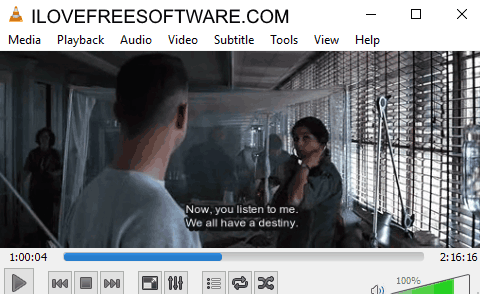
Önemli Not: Bu yazı Google Gemini yapay zekası tarafından otomatik olarak oluşturulmuştur ve hatalı bilgiler içerebilir. Düzeltmek için iletişim sayfamızdaki formdan veya yine iletişim sayfamızda bulunan eposta adresi yoluyla bizimle iletişime geçebilirsiniz. Hata varsa hemen düzeltilmektedir.
